华为手机作为一款备受欢迎的智能手机品牌,其拖拽应用和批量移动应用程序的操作方式备受用户关注,在使用华为手机时,我们可以通过简单的拖拽操作来实现应用程序的位置调整,让手机界面更加个性化和便捷。同时华为手机还提供了批量移动应用程序的功能,可以一次性将多个应用程序移动到指定的文件夹或桌面,节省了用户的时间和精力。通过掌握这些操作技巧,我们可以更好地利用华为手机的功能,提升手机的使用体验。
华为手机如何批量移动应用程序
具体方法:
1.打开手机,俩指头向内滑动屏幕。
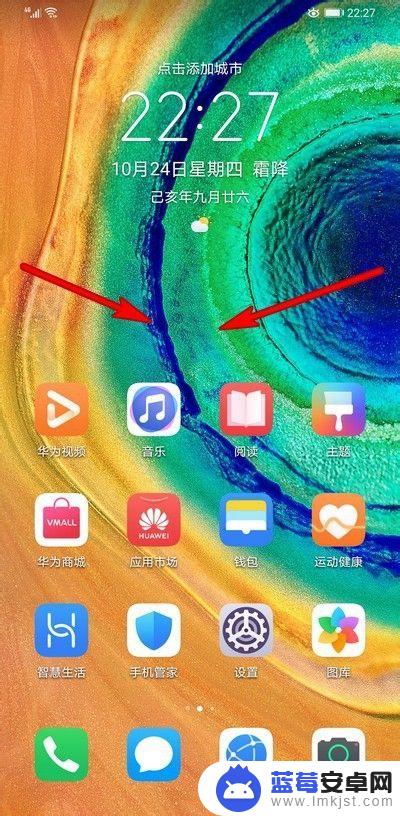
2.进入手机桌面设置模式。
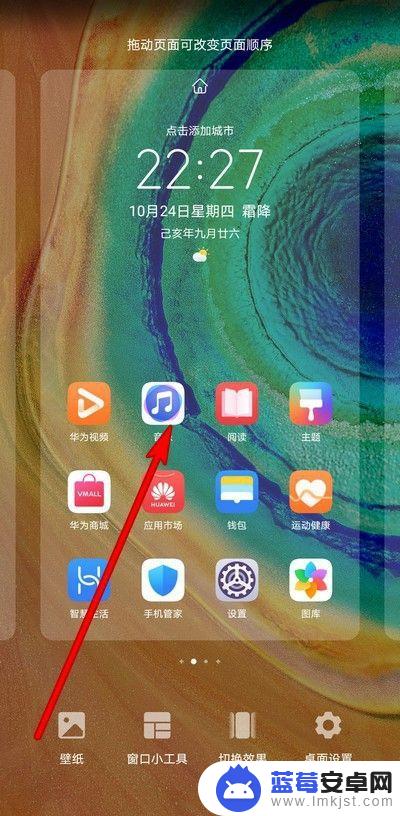
3.选择需要移动的应用,依次点击选中。
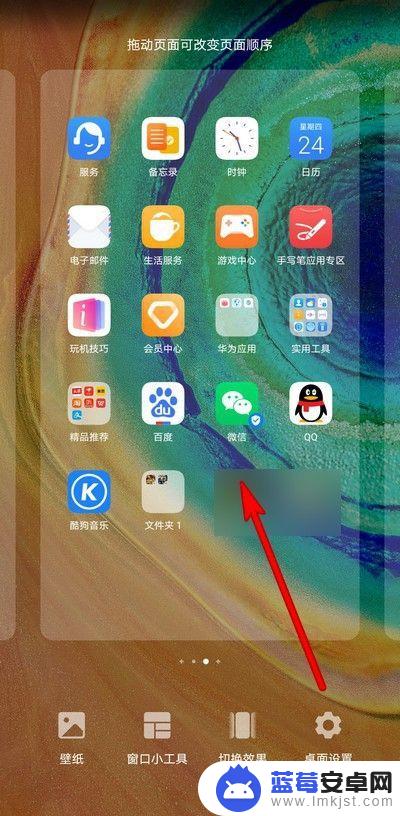
4.按住一个应用移动到需要放置的界面位置,这样其它选中的应用也会放置到那个位置。
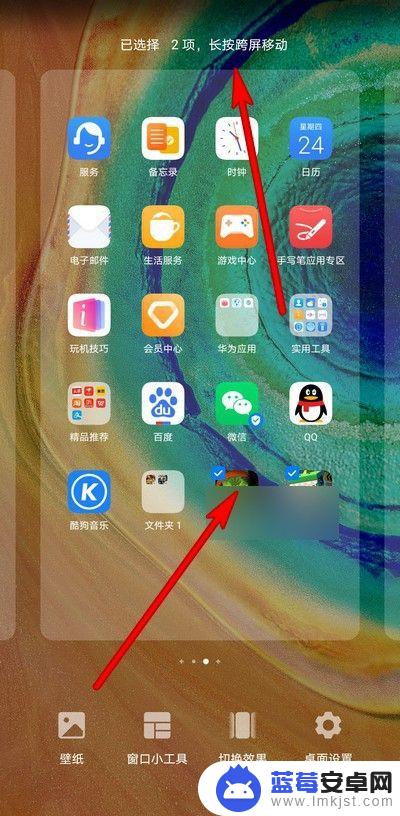
5.移动完成之后,点击屏幕空白处,这样就可以退出手机桌面设置模式。
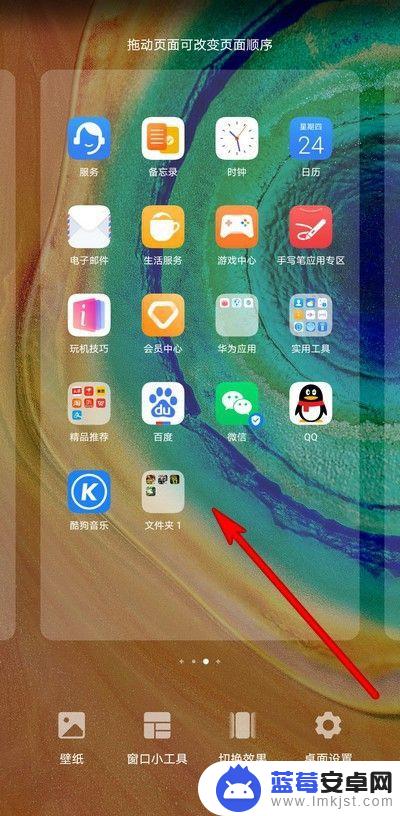
6.然后我们可以查看应用已经批量移动完成。
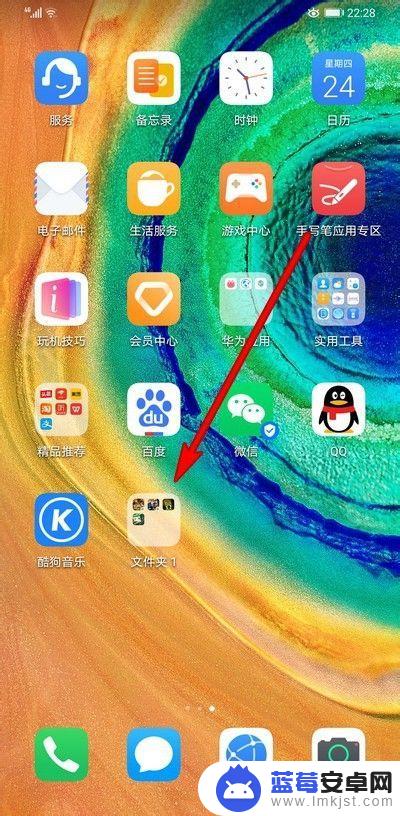
以上就是华为手机如何拖拽应用的全部内容,需要的用户可以按照小编的步骤进行操作,希望对大家有所帮助。












